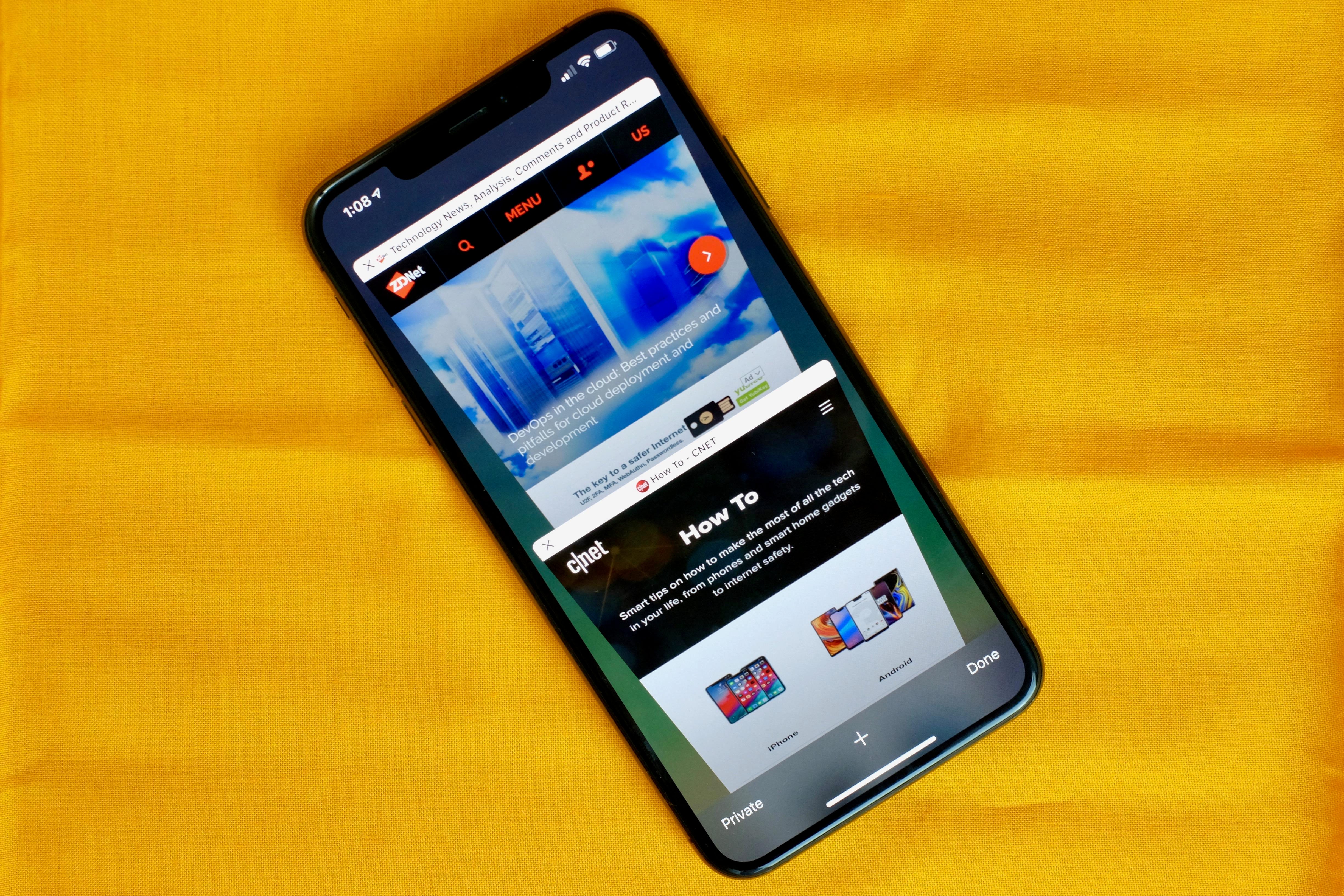
Safari adopte désormais une approche proactive pour gérer le nombre d’onglets ouverts sur votre iPhone ou iPad.
Jason Cipriani/CNET
Si vous manquez d’espace de stockage sur votre iPhone, cela ne signifie pas que vous devez vous précipiter pour en acheter un nouveau. En fait, s’il te plait ne, à moins que votre téléphone ne soit sur son lit de mort, car il y a des tonnes de astuces faciles à apprendre ça pourrait aider.
La mystérieuse section de stockage « Autre » peut être l’une des principales sources de mémoire. Si vous êtes déjà à court d’espace de stockage et que vous avez tenté de libérer de l’espace manuellement, vous connaissez peut-être déjà l’autre espace de stockage. Sinon, voyons ce que c’est exactement avant de nous plonger dans la façon de réduire cette catégorie embêtante.
La section Autre est un coin fourre-tout du stockage de votre iPhone. Considérez-le comme un endroit où des éléments tels que les fichiers système et les voix Siri peuvent être stockés. Mais la principale raison pour laquelle cela peut être un rongeur de mémoire est due au cache. Votre cache stocke des éléments d’applications ou de sites Web, afin qu’ils puissent se charger plus rapidement lorsque vous les utiliserez ensuite. Le cache est collecté lorsque vous naviguez sur le Web, diffusez des vidéos ou des films et lorsque vous envoyez des messages texte avec des images ou des vidéos. Dans des applications telles que Google Maps et Chrome, les données mises en cache peuvent bientôt commencer à ronger votre espace de stockage disponible sur l’appareil.
Alors, Autre stockage occupe-t-il trop d’espace précieux sur votre iPhone ? Pour vérifier, vous devrezaller à Paramètres > Général > iPhone Stockage. Ici, après un moment de calcul, vous verrez un graphique à barres coloré des catégories occupant l’espace de stockage de votre iPhone. L’autre section de stockage est généralement la partie grise à l’extrême droite du graphique. (Pour les besoins de cet article, je vais supposer que votre section Autre prend plus de place qu’elle ne le devrait.)
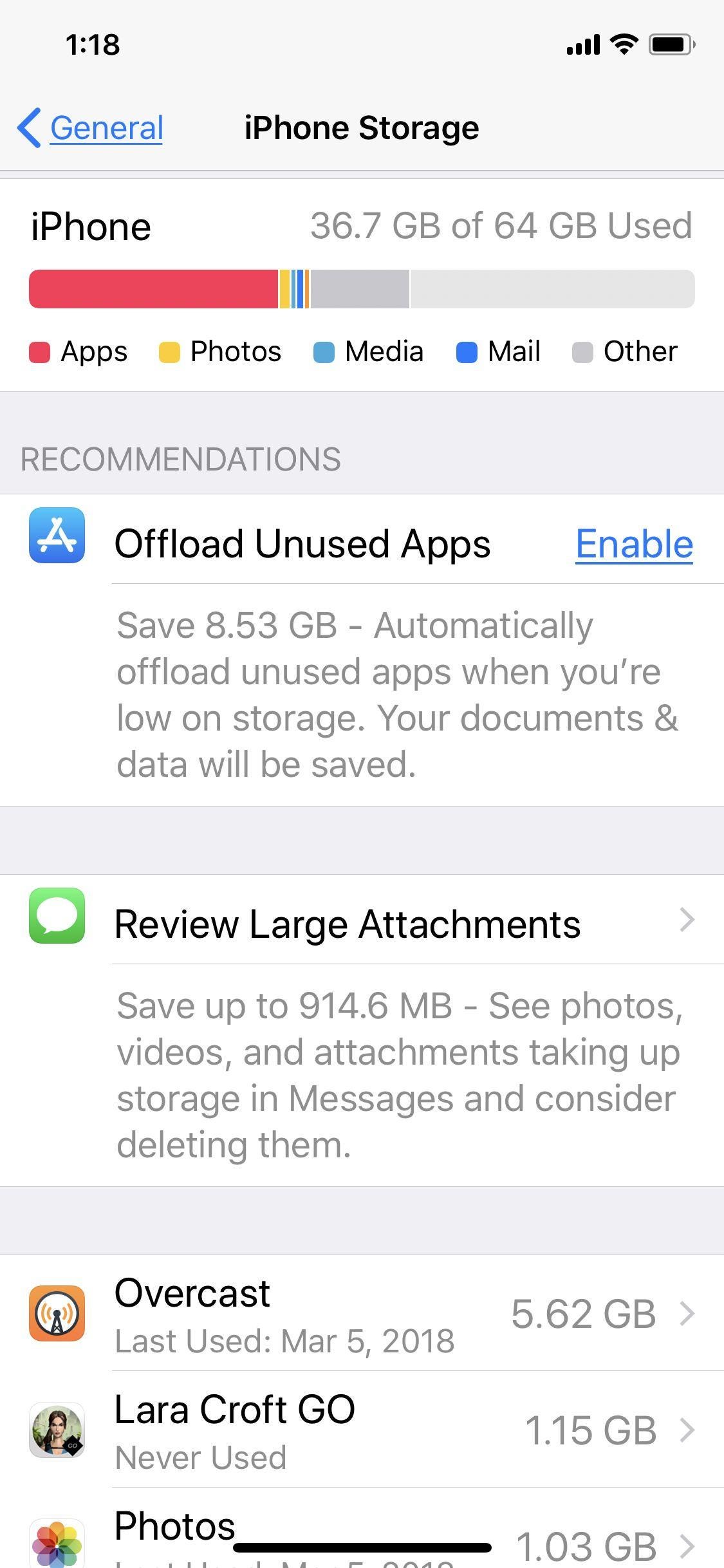
iOS 11 a introduit de nouvelles façons de libérer de l’espace, y compris la possibilité de décharger les applications que vous n’utilisez pas régulièrement.
Capture d’écran par Rick Broida/CNET
Éliminons cela tôt : un moyen infaillible de vider une grande partie des déchets contenus dans Autre stockage, bien que, d’après mon expérience, vous ne puissiez pas le vider complètement, est réinitialiser votre iPhone. Si la sauvegarde, l’effacement et la restauration de votre iPhone semblent intimidants pour le moment, voici quelques autres alternatives à essayer qui devraient fonctionner.
Décharger les applications
À ne pas confondre avec la suppression d’une application, le déchargement d’une application signifie que l’application est supprimée de votre appareil, mais toutes les données sont conservées, lorsque vous décidez de réinstaller l’application et que vous l’utilisez à nouveau. Profitez de cette astuce, surtout si vous avez des applications comme Google Maps, par exemple, qui utilisent beaucoup d’espace mais ne stockent pas beaucoup de données. Pour décharger une application, revenez à iPhone Stockage dans Paramètres> Général et appuyez sur l’application que vous souhaitez décharger, puis appuyez sur Décharger l’application.
Voici un conseil : dans la section Stockage de l’iPhone, il y a une liste d’applications avec un numéro à côté de chaque nom indiquant le stockage qu’il utilise. Vous pouvez immédiatement obtenir un aperçu des applications qui monopolisent la mémoire ou n’en prennent qu’un peu. Cela vous aidera à décider lequel décharger.
Vider le cache Safari et fermer les onglets
Si vous utilisez souvent Safari, votre iPhone stocke peut-être l’historique Web et des données dont vous n’avez tout simplement pas besoin. Pour effacer le cache du navigateur de Safari, accédez à Paramètres > Safari et Effacer l’historique et les données du site Web. Et si vous êtes un utilisateur de Chrome, voici comment vider le cache du navigateur Google.
La fermeture des onglets permet également de libérer de l’espace de stockage et de garantir le bon fonctionnement de votre appareil. Vous pouvez gérer la fréquence à laquelle Safari fermera les onglets ouverts en allant sur Paramètres > Safari > Fermer les onglets. Vous pouvez continuer à fermer les onglets manuellement ou laisser Safari fermer les onglets qui n’ont pas été consultés depuis un jour, une semaine ou un mois.
Arrêtez de stocker des textes pour toujours
Par défaut, votre iPhone stocke tous les messages texte que vous envoyez et recevez… pour toujours. C’est pratique si vous avez besoin de rechercher une conversation vieille de 15 mois, mais pas si pratique si vous avez besoin de récupérer cet espace de stockage. Pour empêcher votre téléphone d’enregistrer des SMS pour toujours, ouvrez Paramètres et appuyez sur messages. Faites défiler jusqu’à ce que vous trouviez Historique des messages et appuyez sur Conserver les messages. Changer Toujours à 30 jours ou alors 1 année. Une fenêtre contextuelle vous demandera si vous souhaitez supprimer les anciens messages ; robinet Effacer procéder.








